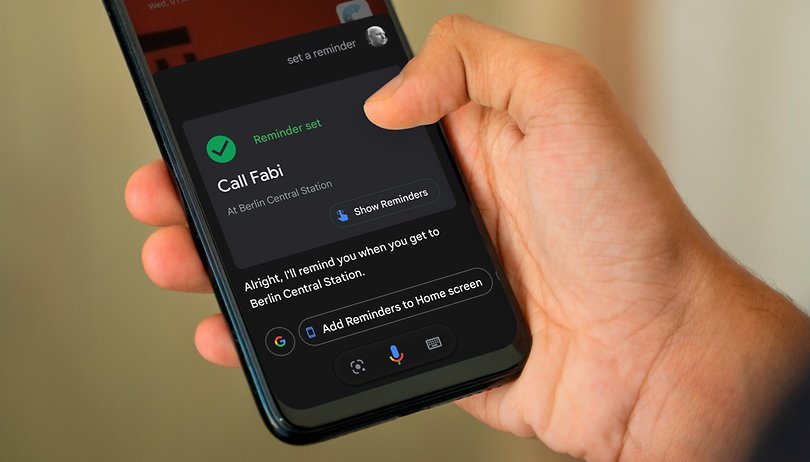
Som en självklarhet använder vi vår Android-smartphone för att påminna oss om möten. Du kan dock inte bara bli påmind vid en viss tidpunkt, utan även på vissa platser. I den här artikeln kommer vi att förklara hur detta fungerar på Android.
I morse påminde min Android-telefon mig om att det är en väns födelsedag. Har jag lite luft kan jag gratulera direkt. Men om jag inte har det, är chansen stor att jag glömmer det under dagen. Det kan vara mer praktiskt att bli påmind på en viss plats, oavsett tidpunkt. Till exempel om du vill besöka en viss restaurang under din lunchrast, eller om du vill bli påmind om en speciell ingrediens så fort du går in i snabbköpet.
Skapa platsbaserade påminnelser på Android
Lyckligtvis erbjuder Google flera alternativ för platsbaserade påminnelser på Android – och vi visar dem för dig! Tänk på att du måste tillåta åtkomst till standarden för alla alternativ. Om platsåtkomsten är permanent aktiv påverkar det också batteritiden.
Du måste också ställa in platsalternativen “Hem” och “Arbete” under Google Maps. För att göra det, öppna Google Maps > tryck på profilbilden i det övre högra hörnet > tryck på Inställningar > Redigera adresser.
- Ställ in platsbaserade påminnelser med Google-appen
- Konfigurera platsbaserade påminnelser med Google Assistant
- Ställ in platsbaserade påminnelser med Google Notes
Ställ in platsbaserade påminnelser med Google-appen
Om du använder Google-appen för påminnelsen har du bara valet mellan de platser (dvs hem och arbete) som du har skapat via Google Maps.
- Öppna Google-appen.
- Tryck på din profilbild i det övre högra hörnet för att öppna inställningarna.
- Tryck på Påminnelser.
- Tryck nu på knappen Skapa längst ner till höger.
- Ange en titel och välj sedan Plats.
- Välj antingen Hem eller Arbete (tyvärr ger Google-appen dig inte fler alternativ) och spara påminnelsen.
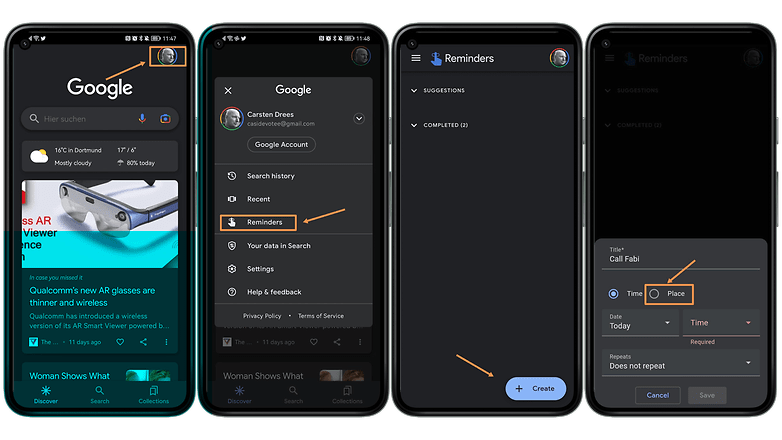
Google-appen erbjuder dig bara alternativen hem och arbete. / © NextPit
Konfigurera platsbaserade påminnelser med Google Assistant
Det är ännu enklare att använda Google Assistant, där du självklart kan välja att styra appen med röst eller pekskärm.
- Om du använder Google Assistant för den platsbaserade påminnelsen kan du välja andra platser förutom “hem” och “jobb”.
- Starta Google Assistant med rösten med Ok, Google och använd sedan till exempel instruktionen Ställ in en påminnelse.
- Nu kan du välja en plats såväl som tid med Lägg till plats.
- Välj nu (om det är konfigurerat på Google Maps) Hem eller Arbete.
- Alternativt kan du trycka på Välj plats och ange namnet eller adressen.
- Säg vad du vill bli påmind om.
- Tryck på Spara.
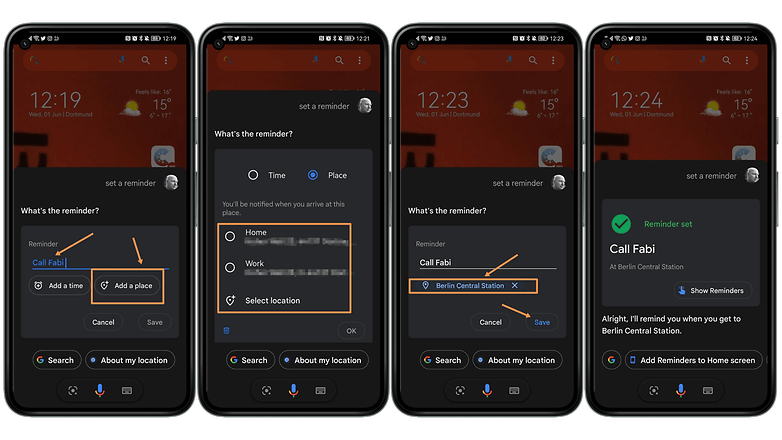
Du kan naturligtvis använda Google Assistant skriftligt eller via röst / © NextPit
Ställ in platsbaserade påminnelser med Google Notes
Om du använder Google Keep aka Google Notes kan du även ställa in platsbaserade påminnelser där. Du kan välja mellan ditt hem och din arbetsplats, men du kan också välja vilken annan plats som helst.
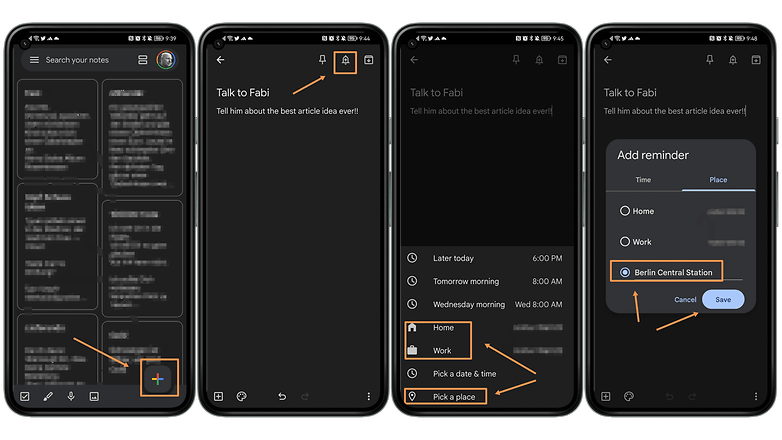
Naturligtvis kan du även lägga till en plats i anteckningar i efterhand. / © NextPit
- Öppna Google Notes-appen på din Android-enhet.
- Tryck på en anteckning (eller tryck på plustecknet nere till höger för en ny).
- Tryck på Påminn i det övre högra hörnet.
- Tryck på Välj plats. Ange namnet eller adressen och tryck på Spara. För den här påminnelsen måste du också tillåta Google Notes att komma åt platsen igen.
- Påminnelsen för anteckningen visas under anteckningstexten bredvid eventuella etiketter.
Så nu vet du tre olika sätt att skapa platsbaserade påminnelser med dessa Google-appar. Jag tycker att det är superpraktiskt – och du? Vet du några andra sätt att länka dina påminnelser till en plats? Berätta om dem i kommentarerna.
